cad2017打开的时候卡在正在验证许可怎么解决
近期有用户在使用cad2017软件进行绘图设计的时候,每次打开时都会出现正在验证许可的提示,今天小编就给大家带来cad2017打开的时候卡在正在验证许可怎么解决,如果你刚好遇到这个问题,跟着小编一起来操作吧。
解决方法:
1.不顺利,那就卸载重装吧。完整步骤如下:(像这样彻底删干净的话,不卸载强行delete我试下来也是可以的)。
2. 先正常卸载AutoCAD,删除残留的安装目录,C:\Program Files的Autodesk文件夹。
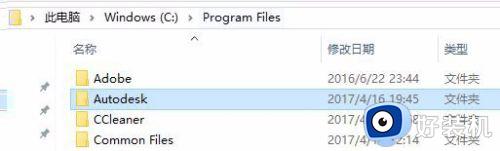
3. 删除C:\ProgramData路径下的FLEXnet文件夹(注意ProgramData是隐藏文件夹,要在查看里打开隐藏的项目)。

4. 删除C:\ProgramData路径下的Autodesk文件夹。
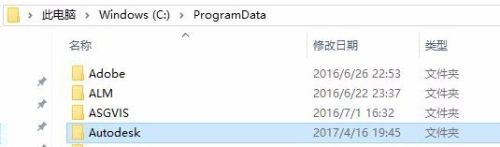
5. 删除C:\Users\Administrator\AppData\Local路径下的Autodesk文件夹(Administrator=自己起的用户名)。
6. 删除C:\Users\Administrator\AppData\Roaming路径下的Autodesk文件夹(注意AppData也是隐藏文件夹)。
7. 删除C:\Users\Administrator\AppData\Local\temp路径下的Autodesk文件夹。
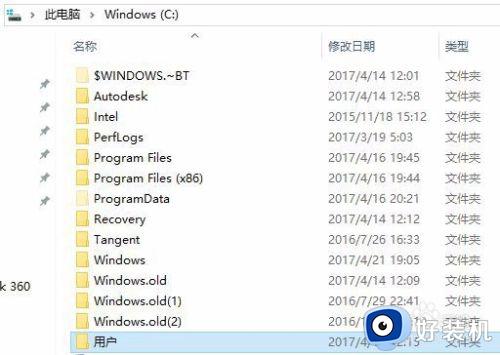
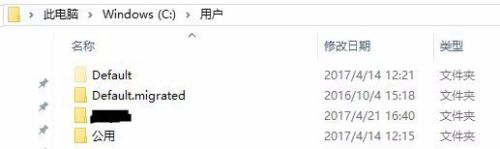
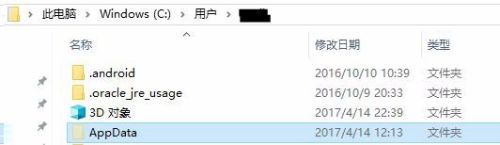
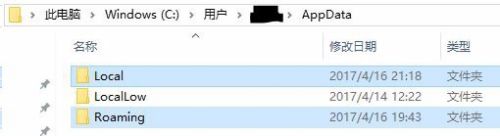
8. win+r调出运行对话框,在“运行”对话框的“打开”框中输入 regedit,然后单击“确定”。
9. 在注册表编辑器找到并删除
HKEY_LOCAL_MACHINE\Software\Classes\installer\products下的以7D2F3875开头的3个键值,貌似是cad的安装信息。
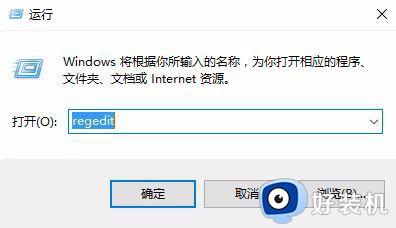
10. 继续在“注册表编辑器”中,定位到下列子项并将其删除
HKEY_CURRENT_USER\Software\Autodesk
HKEY_LOCAL_MACHINE\Software\Autodesk
11. 到这一步基本就删干净了,顺利重装CAD后打开跳出激活界面就ok了。
以上就是关于cad2017打开的时候卡在正在验证许可解决方法的全部内容,有需要的用户就可以根据小编的步骤进行操作了,希望能够对大家有所帮助。
cad2017打开的时候卡在正在验证许可怎么解决相关教程
- Office无法验证此产品的许可证如何解决 Office无法验证此产品的许可证的解决方法
- cad在检查许可就卡了打不开怎么办 cad打开卡在正在检查许可证修复方法
- steam一直卡在正在验证安装怎么回事 steam一直卡在正在更新怎么解决
- 无法验证应用程序许可证怎么办 无法验证此应用的许可证怎么解决
- 无法打开因为无法验证开发者怎么解决 mac无法打开软件,因为无法验证开发者解决方法
- revit许可证不起作用或未正确安装怎么回事 revit打开提示许可管理器不起作用或未正确安装如何解决
- 阿里云盘二次验证错误怎么办 阿里云盘二次验证系统错误怎么解决
- 微信加人怎么对方收不到通知 微信加人对方收不到验证消息怎么解决
- 电脑显示windows无法验证此应用程序的许可证如何处理
- 网页验证码显示不出来什么原因 网页验证码显示不出来的恢复方法
- 电脑无法播放mp4视频怎么办 电脑播放不了mp4格式视频如何解决
- 电脑文件如何彻底删除干净 电脑怎样彻底删除文件
- 电脑文件如何传到手机上面 怎么将电脑上的文件传到手机
- 电脑嗡嗡响声音很大怎么办 音箱电流声怎么消除嗡嗡声
- 电脑我的世界怎么下载?我的世界电脑版下载教程
- 电脑无法打开网页但是网络能用怎么回事 电脑有网但是打不开网页如何解决
电脑常见问题推荐
- 1 b660支持多少内存频率 b660主板支持内存频率多少
- 2 alt+tab不能直接切换怎么办 Alt+Tab不能正常切换窗口如何解决
- 3 vep格式用什么播放器 vep格式视频文件用什么软件打开
- 4 cad2022安装激活教程 cad2022如何安装并激活
- 5 电脑蓝屏无法正常启动怎么恢复?电脑蓝屏不能正常启动如何解决
- 6 nvidia geforce exerience出错怎么办 英伟达geforce experience错误代码如何解决
- 7 电脑为什么会自动安装一些垃圾软件 如何防止电脑自动安装流氓软件
- 8 creo3.0安装教程 creo3.0如何安装
- 9 cad左键选择不是矩形怎么办 CAD选择框不是矩形的解决方法
- 10 spooler服务自动关闭怎么办 Print Spooler服务总是自动停止如何处理
